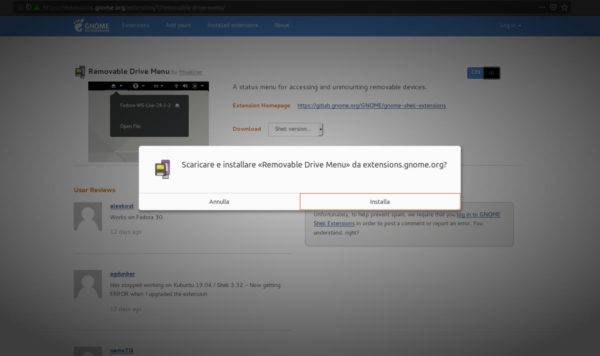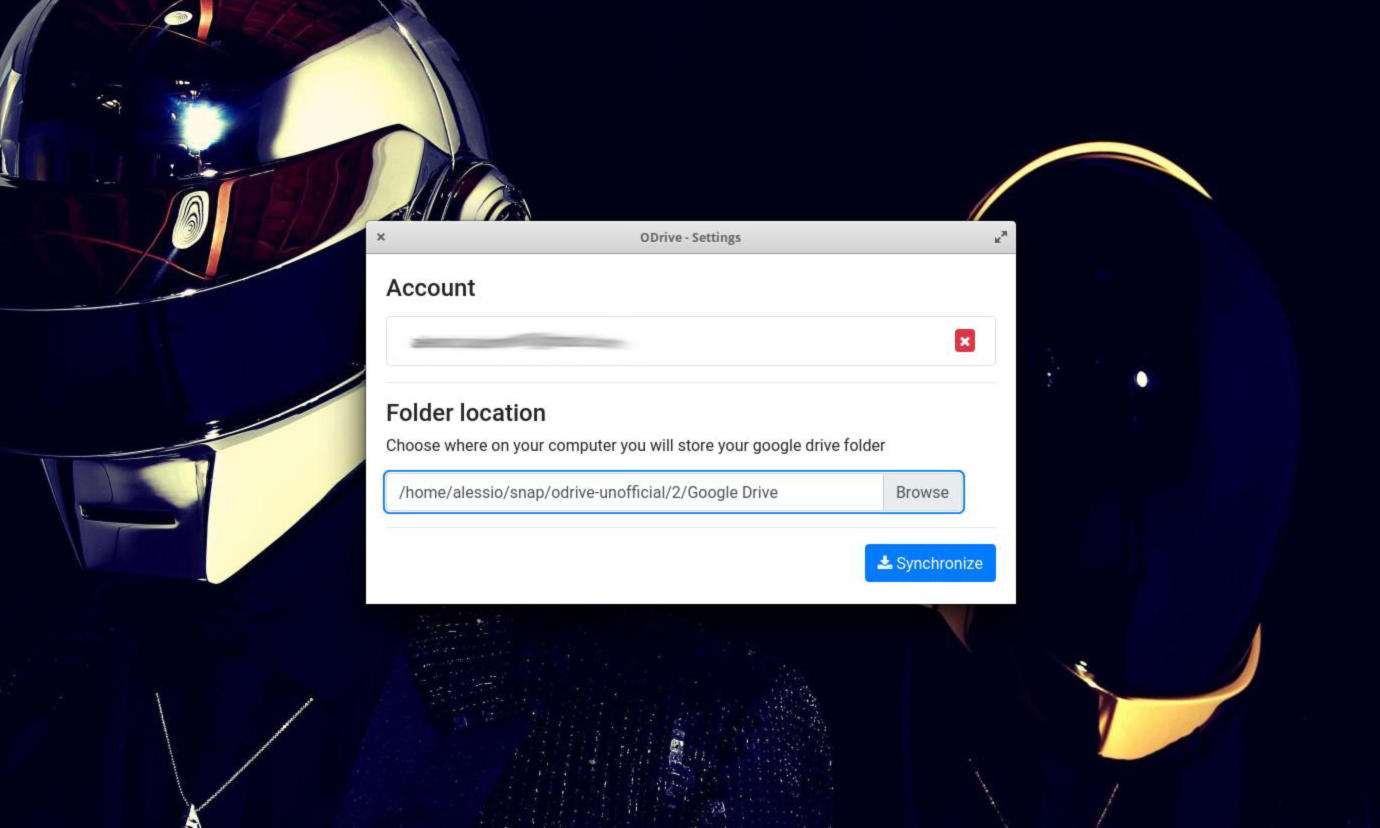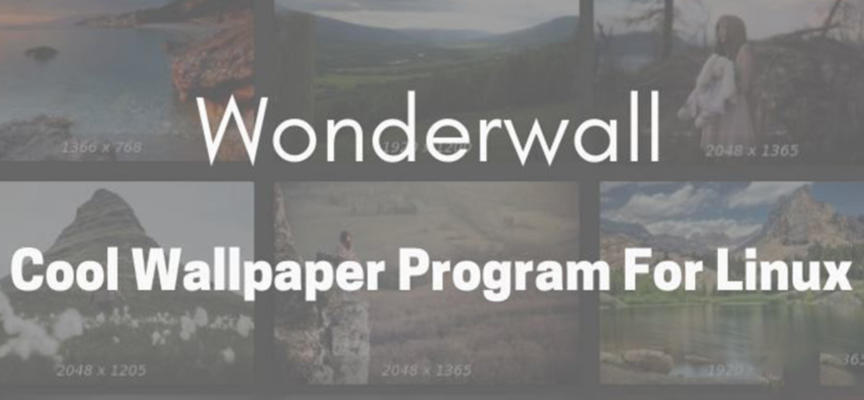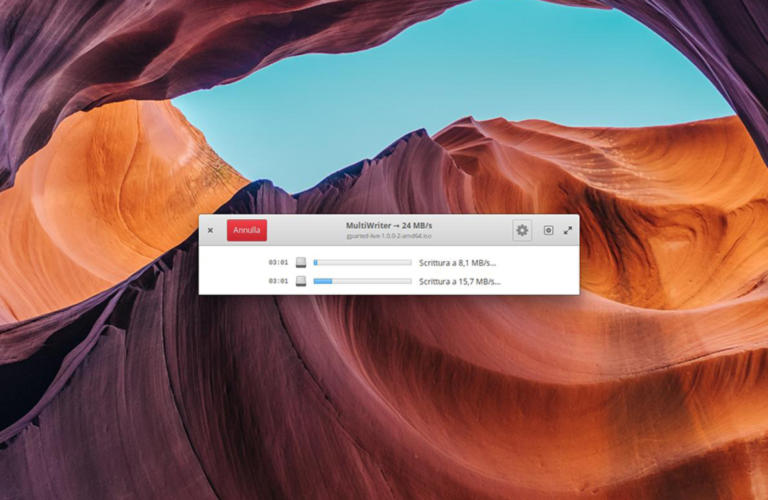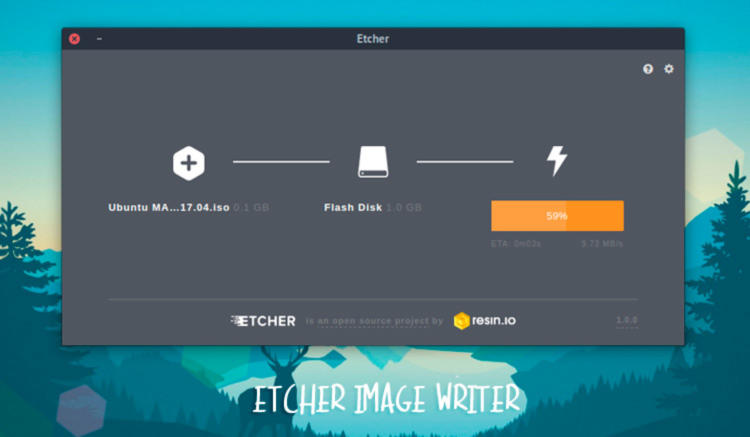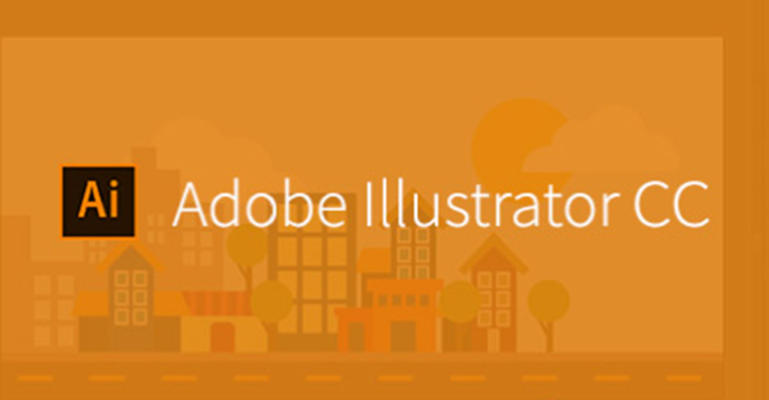Se avete mai desiderato ottenere di più dal vostro PC Linux, allora questa guida fa al caso vostro! Nelle prossime righe, scopriremo insieme come personalizzare GNOME Shell con le estensioni in modo da aggiungere delle funzionalità in più al proprio computer.
Premessa
L’ambiente desktop GNOME Shell supporta gli add-on come se fosse un normale browser. In questo modo, sarete in grado di estendere le potenzialità di un PC Linux. All’interno di questo articolo vedremo insieme come installare il runtime di GNOME, dove scaricare le estensioni e come procedere con la loro installazione. Oltre a questo, scopriremo come utilizzare lo strumento di ottimizzazione di GNOME Shell per attivare, disabilitare e disinstallare le estensioni.
Operazioni preliminari
Per personalizzare GNOME Shell attraverso le estensioni, è necessario un browser Web. Questo perché l’ambiente grafico si basa fortemente su un archivio presente online. A seconda della distribuzione Linux in vostro possesso, di seguito troverete tutti i passaggi da seguire per installare lo strumento di integrazione di Chrome sul computer.
Ubuntu/Debian
sudo apt-get install chrome-gnome-shell
Fedora
sudo dnf install chrome-gnome-shell
Gentoo
sudo emerge -av gnome-extra/chrome-gnome-shell
Arch Linux
sudo pacman -S chrome-gnome-shell
OpenSUSE
Per quanto riguarda OpenSUSE, è possibile procedere con l’installazione di GNOME Shell Integration for Chrome Extension, collegandovi alla pagina dedicata presente sul sito di OpenSUSE, pigiando su Mostra chrome-gnome-shell per altre distribuzioni e premendo sul pulsante Installazione 1-Click posto sotto la versione di OpenSUSE in vostro possesso.
Altre distribuzioni Linux
Se la distro usata non è nell’elenco, allora il modo migliore per ottenere il runtime di Chrome è quello di effettuare la compilazione manuale. Trovate tutte le indicazioni nella pagina dedicata del sito di GNOME.
Per installare le estensioni di GNOME su Linux con Mozilla Firefox, invece, è necessario installare un plug-in. Questo permetterà a Firefox di interagire direttamente con l’ambiente desktop GNOME Shell.
Tutto quello che bisogna fare è collegarvi alla pagina Estensioni presente sul portale Web di GNOME usando il browser di Mozilla, cliccare sul link Click here to install browser extension presente in alto e procedere con l’installazione pigiando sul pulsante Proseguì con l’installazione che compare nell’avviso in alto a sinistra. Concludete la procedura cliccando su Installa. In alto a destra del programma di navigazione Internet comparirà l’icona dell’estensione di GNOME.
Come personalizzare GNOME Shell con le estensioni
A questo punto, siete pronti per personalizzare l’ambiente grafico GNOME Shell del vostro PC Linux installando delle estensioni. Per prima cosa, collegatevi alla pagina Estensioni del sito di GNOME utilizzando il link fornito poco fa e dopodiché sfruttate il campo di ricerca Search for extensions… per trovare l’add-on desiderato.
In alternativa, utilizzate la sezione proposta scorrendo le varie pagine cliccando sui numeri oppure ordinando la lista per nome, download, popolarità o caricamenti recenti (attraverso il menu a tendina posto accanto a Sort by).
Ogni singola estensione presente su GNOME Extensions dispone di una pagina con tanto di descrizione dettagliata e un apposito pulsante che permette l’installazione. Dunque, cliccate sull’interruttore presente in alto (portandolo su ON) e successivamente premete su Installa dall’avviso che compare sullo schermo.
Le estensioni di GNOME Shell possono essere gestite attraverso un programma chiamato GNOME Tweak Tool (o semplicemente Personalizzazioni). Grazie a questo strumento, è possibile abilitare, disabilitare o disinstallare gli add-on in pochi e semplici passaggi.
Solitamente, questo tool è già pre-installato sulle distribuzioni con ambiente desktop GNOME Shell. In caso contrario, può essere facilmente installato seguendo le istruzioni presenti qui sotto a seconda della distro Linux utilizzata.
Ubuntu
sudo apt install gnome-tweak-tool
Fedora
sudo dnf install gnome-tweak-tool
Arch Linux
sudo pacman -S gnome-tweak-tool
OpenSUSE
sudo zypper install gnome-tweak-tool
Debian
sudo apt-get install gnome-tweak-tool
Se il sistema operativo non è presente nell’elenco, aprite il gestore applicazioni e cercate gnome-tweak-tool. In caso di esito positivo, procedete con la normale installazione.
Una volta installato correttamente GNOME Tweak Tool sul vostro computer, aprite il menu delle applicazioni e cliccate su Personalizzazioni. Fatto ciò, pigiate sulla voce Estensioni (tramite la barra laterale di sinistra) in modo da accedere agli add-on installati sul computer.
Per abilitare o disabilitare un’estensione, vi basta semplicemente pigiare sull’interruttore presente accanto al nome dell’add-on. Per rimuovere completamente l’estensione, invece, premete su di essa e cliccate sul pulsante Rimuovi per due volte consecutive attraverso la finestra che compare sullo schermo. Ricordate che non tutte le estensioni possono essere rimosse. Infatti, quelle che arrivano pre-installate con GNOME non dispongono di un’apposita opzione per eliminarle.
Dubbi o problemi? Ti aiutiamo noi!
Se vuoi rimanere sempre aggiornato, iscriviti al nostro canale Telegram e seguici su Instagram. Se vuoi ricevere supporto per qualsiasi dubbio o problema, iscriviti alla nostra community Facebook.